Reklāma
“Kā jūs koplietojat CD vai DVD diskdzini visā tīklā?” Šis bija jautājums, kas man nesen ienāca prātā, jo kļuva skaidrs, ka man vajadzēs piekļūt dažu arhīvu DVD diskiem.
Ja es lietotu parastu datoru, tā nebūtu problēma; kā tas ir, es esmu bijis īpašnieks Acer Iconia W700 Acer Iconia W7 Windows 8 planšetdatoru apskats un GiveawayTievs, gluds, seksīgs un sudrabains - taču jums nevar būt viss. Acer Iconia W7 ir Windows 8 planšetdators, kura cena ir no USD 799 līdz USD 999 (atkarībā no izvēlētā modeļa), un tas izskatās it kā ... Lasīt vairāk jau vairākus mēnešus, un viens no planšetdatora galvenajiem trūkumiem ir tas, ka tiem nav komplektā ar integrētiem DVD diskdziņiem.
Tagad man ir viens veids, kā apiet šo problēmu. Nesen iegādājos vecā klēpjdatora DVD diskdziņa caddy, bet es to vēl neesmu mēģinājis salikt. Spriežot, ka, noklikšķinot uz dažiem lodziņiem operētājsistēmā Windows, vakarā pulksten 10:00 būtu ātrāk, klusāk un mazāk sāpīgi, es nolēmu apskatīt tīkla opciju.
Vai tiešām ir jābūt veidam, kā dalīties ar DVD ar manu sievas klēpjdatoru visā mājas tīklā?
Darba sākšana: dalieties ar disku
Bieži vien izaicinājums ir klēpjdatora un jaunāko Facebook spēļu cīkstēšanās no Kawley kundzes atkarīgajām spīlēm. Par laimi, pulksten 10:00 bija piemērots laiks, lai to mēģinātu.
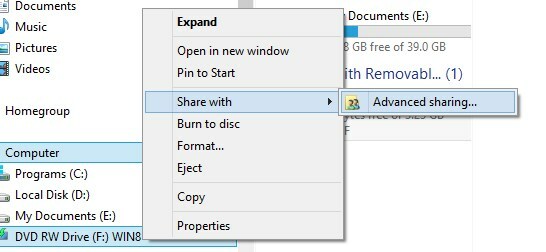
Lai sāktu CD vai DVD diskdziņa koplietošanu tīklā, vispirms ir jāapvieno ierīce, tāpēc datorā ar disku, kuru vēlaties koplietot, atveriet Dators, ar peles labo pogu noklikšķiniet uz attiecīgā diska un atlasiet Kopīgot ar> Uzlabota kopīgošana ....
Iekš Īpašības lodziņā noklikšķiniet uz Izvērstā koplietošana ... un noklikšķiniet uz pārbaudiet Koplietot šo mapi opcija nākamajā ekrānā. Pēc tam jums jāpiešķir nozīmīgs nosaukums (gan “CD diskdzinis”, gan “DVD diskdzinis” šķiet īpaši piemērots) un noklikšķiniet uz Atļaujas pogu.
Ideja ir nodrošināt, ka diskam var piekļūt, tiklīdz tas tiek koplietots. Atlasiet Visi grupējiet un atzīmējiet izvēles rūtiņu līdz Lasīt zem Atļaut un noklikšķiniet uz labi apstiprināt. Mājas tīklā tam vajadzētu dot visu nepieciešamo drošību.
Citu drošības iespēju iestatīšana
Mājas tīklā diskdzinī var atspējot aizsardzību ar paroli, kas pēc noklusējuma datoram ar koplietojamo diskdzini prasa lietotāja kontu un paroli.

To var mainīt sadaļā Īpašības lodziņā Dalīšanās cilni zem Paroles aizsardzība iestatījums - šeit noklikšķiniet uz Tīkla un koplietošanas centrs un noklikšķiniet uz Māja vai darbs (pašreizējais profils), paplašinot atrašanas iespējas Izslēdziet ar paroli aizsargātu kopīgošanu. Atlasiet vajadzīgo opciju (izslēgts paātrina lietas mājas tīklos, bet jūs nevēlētos izdarīt šo izvēli citā scenārijā) un noklikšķiniet uz Saglabāt izmaiņas.
Ņemiet vērā, ka šeit ir arī daudzas citas iespējas, piemēram, šifrēšanas veida maiņa, taču noklusējuma opcijas vislabāk atstāt tikai tad, ja saprotat, kādas būs to mainīšanas iespējas.
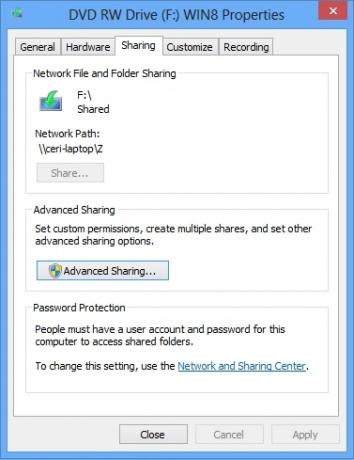
Kad esat pabeidzis šeit, lodziņā Rekvizīti tiks apkopota pašreizējā koplietošanas informācija, piemēram, tīkla ceļš un tas, vai tiek izmantota paroles aizsardzība. Ņemiet vērā, ka vēlāk var atspējot kopīgošanu, atverot Izvērstā koplietošana ... ekrāns un čeka notīrīšana Koplietot šo mapi kaste.
Atrodi un kartē akciju
Tā kā optiskais diskdzinis ir koplietots, tagad jūs varat kartēt savienojumu ar to no sava datora. Process tam ir līdzīgs jebkura tīkla diska kartēšanai.
Ar darbvirsmu vai izvēlnē Sākt noklikšķiniet ar peles labo pogu Dators, atlasiet Kartēt tīkla disku ... un pārlūkojiet iepriekš izveidoto kopīgošanas daļu.
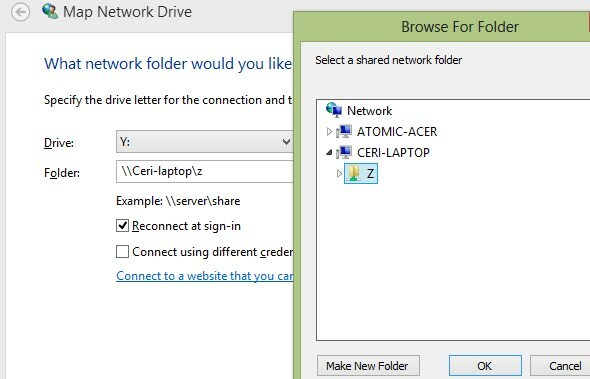
Ir iespējams kartēt diska burtu, kas šim diskam tiks piešķirts katru reizi, palaižot datoru. Izvēlieties vēlamo burtu un pārbaudiet Pieslēdzieties atkārtoti lodziņā, lai to izdarītu, noklikšķinot uz Pabeidz kad esat pabeidzis.
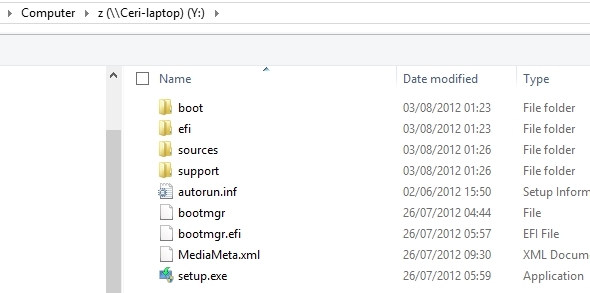
Kad esat gatavs piekļūt diskdzinim, ievietojiet tajā disku un pēc tam atgriezieties datorā, veicot dubultklikšķi uz ierīces, lai sāktu lasīt diska saturu.
Alternatīvas CD vai DVD diskdziņa koplietošanai
Kā minēts, ir arī citi veidi, kā savienot kompaktdisku vai DVD disku ar ierīci, kas nav komplektēta ar vienu (piemēram, Windows planšetdatoru, MacBook Air vai MacBook Pro Kurš ir labākais, MacBook Air vai MacBook Pro? Abi modeļi tika salīdzināti viens ar otruJūs varētu domāt, ka Apple salīdzinoši nelielais klēpjdatoru klāsts atvieglos modeļa izvēli. Dažiem cilvēkiem tā ir taisnība, bet citiem ierobežoto iespēju un cenu klāsts padara grūtu izvēli. A ... Lasīt vairāk vai pat OTG iespējotu Android ierīci). Līdzīgi, iespējams, esat noņēmis DVD diskdzini - iespējams, no vecāka MacBook Kā nomainīt MacBook DVD disku uz SSDVai jūsu vecais Apple klēpjdators sāk cīnīties? Vai sāknēšanas laiks ir tik ilgs, ka jūs faktiski varat doties ārā un iegādāties kafiju? Ja tā, varbūt ir pienācis laiks padomāt par savas galvenās ... Lasīt vairāk - bet tomēr prasa iespēju laiku pa laikam nolasīt optiskos diskus.
Kaut arī ārējie DVD diskdziņi ir lēti, ja jums ir vecs klēpjdators ar parastu noņemamu kabeļu DVD diskdzinis to varēs novietot lētā klēpjdatorā un savienot to ar datoru, izmantojot USB.

Šie caddies (piemēram, attēlā redzamie, kurus es beidzot izveidoju) ir pieejami par mazāk nekā 10 ASV dolāriem, un tos var darbināt no datora USB diskdziņa vai ar ārēju, ar USB saderīgu strāvas avotu. Tā kā korpusi ir izgatavoti, lai turētu standartizētu aparatūras formātu (tievo optisko diskdzini), jums vajadzētu secināt, ka to konstrukcija un cena ir praktiski identiska.
Ņemiet vērā, ka šaura DVD diska ievietošana vienā no šiem caddies ir vienkārša, taču jums būs jāpievērš uzmanība - instrukcijas, kas sniegtas, lai izvairītos no problēmām (piemēram, korpuss ir pārāk stingrs izmešanas funkcijai, piemērs.)
Veca klēpjdatora iznīcināšana - ko pārstrādāt, ko glabāt Veca klēpjdatora iznīcināšana - ko pārstrādāt, ko glabātKlēpjdatori ir tādu dārgumu krātuve, kurās var dzīvot vairāk nekā vienu dzīvi. Neatkarīgi no tā, vai viņi turpina dzīvi kā rezerves daļas vai kļūst par DIY tehnoloģiju projekta priekšmetu, jūs varat iegūt ... Lasīt vairāk sniedz vairāk informācijas ikvienam, kurš rezerves daļas noņem klēpjdatoru.
Secinājums: koplietošana ir laba, bet ne vienīgais veids
Lai arī ir pieejama funkcionējoša DVD diskdziņa opcija, šķiet, ka optiskie diski zaudē pārākumu, jo to vietā ir zibatmiņas diski un citi pārnēsājamie risinājumi. Kamēr mums joprojām ir pieejams Blu-ray (un koplietošanas process ir tieši tāds pats, kā aprakstīts iepriekš DVD un CD diskdziņiem), joprojām paliks vieta optiskajiem diskiem.
Optiskā diskdziņa kopīgošana tīklā varētu būt tikai visefektīvākais un ekonomiskākais veids, kā apieties ar piemērotas ierīces trūkumu. dators, taču neaizmirstiet par ārējās optiskās ierīces priekšrocībām neatkarīgi no tā, vai tas ir parasts ārējais diskdzinis vai kanibalizēts no vecā klēpjdatora.
Kāda ir jūsu vēlamā opcija optiskā diskdziņa savienošanai ar datoru vai planšetdatoru?
Kristians Kavelijs ir redaktora vietnieks drošības, Linux, DIY, programmēšanas un skaidrojošo tehnoloģiju jautājumos. Viņš arī ražo The Really Useful Podcast un viņam ir liela pieredze darbvirsmas un programmatūras atbalstā. Žurnāla Linux Format līdzstrādnieks Kristians ir Raspberry Pi veidotājs, Lego cienītājs un retro spēļu ventilators.


